Eigen menu in Word 2007
Een eigen werkbalk in Office met de door u meest gebruikte onderdelen. Vanaf Office 2007 kan iedere gebruiker een eigen werkbalk maken. Deze nieuwe functie in Office 2007 heet: werkbalk snelle toegang. Hoe hij gebruikt wordt, leest u in dit artikel.
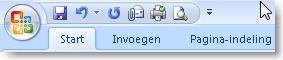
Eigen werkbalk per gebruiker Boven in het scherm bevindt zich de office knop. Naast de Office knop staan een aantal afbeeldingen van bepaalde functies in Office. Helemaal rechts staat een keuze menu, waarmee opties worden toegevoegd. Een tweede manier om dit eigen menu in Office te vullen is door de functies vanaf het lint toe te voegen. Beide voorbeelden worden hieronder uitgewerkt.
Functies toevoegen aan Office werkbalk
- Klik op het pijltje aan de rechterkant van de werkbalk
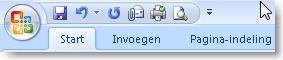
- Door de opties aan te klikken verschijnen deze in de balk

- Door de opties nog een keer aan te klikken verdwijnen deze opties weer uit het menu. De opties met een vinkje worden weergegeven in de werkbalk
- Door op >> Meer opdrachten te klikken verschijnen alle mogelijkheden

- De lijst die wordt getoond is erg lang, maar na een beetje zoeken, kan iedereen de gewenste optie vinden
- Met de knop midden in te scherm kunnen de opties snel worden verplaatst
- Druk vervolgens op >> OK om het scherm weer te sluiten

Toevoegen opties vanuit het scherm
- Ga in het scherm naar de optie die moet worden toegevoegd aan de werkbalk
- In dit voorbeeld voegen we de optie >> etiketten maken in Word toe aan het menu
- Deze optie is in Word te vinden onder >> Verzendlijsten >> Etiketten
- Klik met de rechtermuisknop op de optie >> Etiketten
- Een snelmenu verschijnt

- Kies voor >> Toevoegen aan werkbalk Snelle toegang
- De optie Etiketten is nu toegevoegd aan de werkbalk

- Herhaal deze aktie voor de andere meest gebruikte opties
- De eigen menubalk in Word is een feit